🔎 Онлайн-опитування – це спосіб краще дізнатися ваших клієнтів: вивчити їхні звички та очікування, зібрати думки про продукти чи послуги та зрозуміти, в якому напрямку розвивати бізнес. А ще можна проводити вікторини з призами за правильні відповіді, щоб залучити нових клієнтів.
Щоб створити опитування онлайн та додати його на сайт, не обов’язково наймати програміста. Це можна зробити самостійно за допомогою онлайн-сервісів чи спеціальних плагінів для WordPress. У статті розглянемо тринадцять таких інструментів.

Основний функціонал опитувальників
Ви можете розмістити опитування на сайті або влаштувати розсилку, але будь-який сервіс для створення онлайн-опитування дозволяє:
✔ створити та налаштувати питання; ✔ зібрати відповіді;✔ поділитись опитуванням.
Тепер розглянемо найпопулярніші інструменти. Ми розподілили їх у дві категорії: онлайн-сервіси та плагіни для різних CMS.
Онлайн-сервіси для створення опитувань
Такі сервіси підійдуть для будь-якого типу опитувань: коротких опитувань на пару хвилин, вікторин або довгих анкет.
Зазвичай сервіси для створення опитувань пропонують платні та безкоштовні тарифи. Залежно від тарифу є різна кількість функцій, можливостей розміщення опитування та збору статистики. У статті розглянемо безкоштовні тарифи десяти онлайн-сервісів.
👉 Testograf
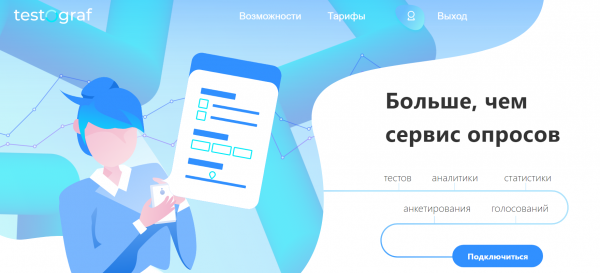
Сервіс призначений для створення професійних онлайн-опитування та тестів для всіх сфер бізнесу. Познайомитися з конструктором і зробити опитування онлайн, включаючи налаштування логіки та дизайну, ви можете безкоштовно. Зібрати відповіді та переглянути результати можна лише після оплати, але на запит надається демо-доступ на кілька днів.
Функціонал
Кількість опитувань та відповідей не обмежена. Є готові шаблони і 31 тип питань: від різних матриць, рейтингів, текстових полів до списків, що випадають, і тестових типів питань. Додатково до запитань можна додавати підказки, а до відповідей – коментарі. Опитування можна оформити за допомогою сторінки привітання та різних сторінок завершення: стандартної, індивідуальної або сторінки дискваліфікації. Є захист від накруток з обмеженням за IP-адресою та пристроєм, а також доступ до опитування за паролем або через авторизацію. Незважаючи на безліч доступних функцій, конструктор структурований та логічний. Якщо все ж таки знадобиться допомога з тим, як створити опитування, у Testograf є підтримка за телефоном та по email.
Зовнішній вигляд
Крім стандартних налаштувань дизайну, що включають додавання логотипу, фону, зміну шрифтів, кнопок та іншого, є тонке налаштування за допомогою CSS-стилів.
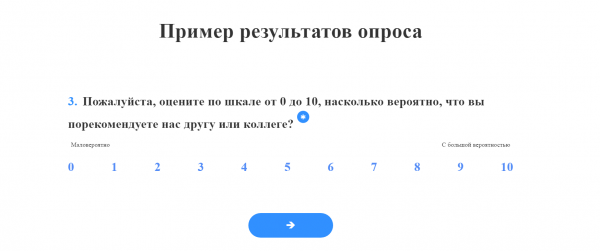
Статистика
Зі статистикою зі збору відповідей та з результатами опитувань можна працювати в особистому кабінеті, де є фільтри для пошуку залежностей. Результати можна завантажити у різних форматах, у тому числі з урахуванням вибраних фільтрів. Крім того, можна налаштувати повідомлення про нові відповіді на електронну пошту.
Розміщення опитування
Доступне пряме посилання на опитування та індивідуальні посилання для ідентифікації опитаних. Провести опитування можна і на сайті: вбудувати або розмістити віджетом.
Вартість
Разова ліцензія за $66 дасть можливість створити 1 опитування з максимальною тривалістю 60 днів і зібрати до 10 000 відповідей. Річна ліцензія та Річна ліцензія PRO+ коштують $327 та $654 відповідно. За додаткову плату можна замовити збирання добровільних респондентів.
Що про нас пишуть клієнти:
Дуже багато плюсів. Стабільний хостинг, грамотна підтримка, швидке та компетентне реагування. А ще лояльне ставлення до клієнта!
Тестувати хостинг 30 днів
👉 Google Форми
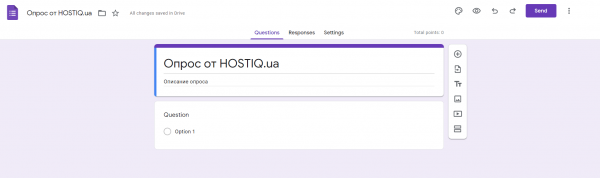
Це абсолютно безкоштовний сервіс онлайн-опитування. Щоб почати користуватися ним, потрібен лише обліковий запис Google.
Функціонал
У Google Формах можна створювати необмежену кількість опитувань будь-якої довжини. Під час створення опитування у вашому розпорядженні 11 типів питань. Серед них: текстові поля, перемикачі та списки, що розкриваються. Є можливість додавати до питань фотографії чи відео з YouTube.
Довге опитування можна розбити на розділи. Так у опитування з’явиться структура і клієнтам буде зручніше. Для тих, хто хоче провести промоакцію, є режим тесту. Увімкніть його та респонденти отримуватимуть бали за відповіді.
Опитування завжди можна перетворити на тест, після проходження якого користувачі побачать кількість набраних балів, правильні відповіді та коментарі.
Зовнішній вигляд
Можна вибрати колірну тему, завантажити свою фотографію в шапку опитування або додати логотип компанії до банеру. Після завантаження зображення сервіс автоматично підбере колірну гаму.
А ще у Форм адаптивний дизайн: опитування зручно редагувати та заповнювати з мобільних телефонів.
Статистика
Результати оновлюються у реальному часі. Кожне питання матиме свій графік або таблицю.
Статистику можна отримувати поштою або зберегти у форматі CSV.
Розміщення опитування
Можна відправити готове опитування на пошту, скопіювати пряме посилання на нього або вбудувати опитування на сайт. Для останнього Google покаже HTML-код для вставки опитування. Скопіюйте його та розмістіть у потрібному місці на сторінці. Якщо не знаєте, як це зробити, зверніться за допомогою до розробника або хостера.
Вартість
Google Форми – безкоштовний сервіс. Але ви можете придбати підписку Google Workspace — це Google Форми з додатковим захистом і можливостями для командної роботи.
Додатково
Довідка Google містить інструкції з роботи з Google Формами:
- Як використовувати Google Форми
- Як подати форму
- Перегляд відповідей та керування ними
👉 Simpoll
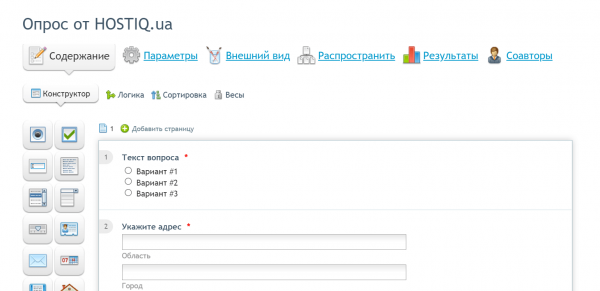
У сервісу є безкоштовний тариф та три платні. Також є можливість придбати ліцензію на необмежений термін. Щоб зрозуміти, чим відрізняються тарифи, дивіться повний перелік параметрів.
Розглянемо безкоштовний тарифний план.
Функціонал
За допомогою Simpoll можна створити 3 опитування, до 10 питань у кожному. Загалом в опитуванні зможуть взяти участь 100 людей.
У вашому розпорядженні є 15 типів питань. Крім текстових полів є шкала оцінки, список, окремі поля для адреси, електронної пошти та імені. До питань можна додавати коментарі, фотографії та файли розміром до 10 МБ. За бажанням можна створити вступний та фінальний текст.
Додатково можна призначити бали за кожну відповідь. Це стане в пригоді, якщо хочете зробити опитування для промо-акції. Якщо хочете захиститися від накруток голосів, забороніть заповнювати опитування більше одного разу з однієї IP-адреси.
Зовнішній вигляд
Вам запропонують вибрати одну з готових тем або самостійно налаштувати кольори та шрифти окремих елементів. Також є можливість додати свій CSS-код із параметрами оформлення.
Статистика
Результати зберігаються в особистому кабінеті та оновлюються в реальному часі. За бажанням можна також налаштувати повідомлення електронною поштою або завантажити звіт у форматі XLS.
До кожного питання створюється окремий блок із даними. На окремій вкладці ви знайдете список респондентів. Туди зберігається час та місце заповнення опитування.
Розміщення опитування
У вас є кілька способів розмістити опитувальник:
- Пряме посилання.
- Вставлення на сайт через HTML-код.
- Віджети: кнопка опитування, що випливає з панелі або вікна.
- Публікація в Twitter.
- Розповсюдження через соціальні мережі.
- QR-код.
- Друк у форматі PDF.
Вартість
Є безкоштовні та платні тарифи. Актуальні ціни завжди можна знайти на сайті Simpoll.
Додатково
Інструкції з використання Simpoll можна знайти в розділі «Можливості».
👉Survey Monkey
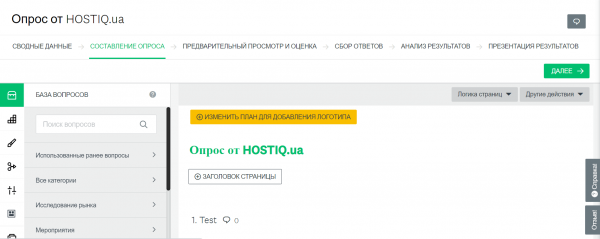
SurveyMonkey — ще один сайт для створення опитувань. В нього є безкоштовний тариф та три платні. Таблиця з характеристиками тарифів є на сайті сервісу.
Функціонал
До безкоштовного тарифу входить необмежена кількість опитувань. У кожному опитуванні може бути до 10 питань. Усього в опитуванні можуть взяти участь 100 осіб.
У вашому розпорядженні є 11 типів питань. Серед них: прапорці, оцінка за шкалою, список, що розкривається, та інші. Додатково можна імпортувати питання з персональної бази.
З безкоштовним тарифом можна перетворити опитувальник на тест. У такому режимі користувачі побачать результати та правильні відповіді. Коментарі не можна додати.
З платними тарифами ви отримаєте більше можливостей. Наприклад, додаткові типи питань, редагування зовнішнього вигляду опитування, коментарі до результатів тесту.
Зовнішній вигляд
У безкоштовній версії не можна редагувати зовнішній вигляд, але можна вибрати одну з готових тем.
Статистика
В особистому кабінеті є вісім типів графіків для кожного питання. Ви побачите скільки людей заповнили опитування, відсоткове співвідношення різних відповідей та чи не пропускали питання. Окремо доступна інформація про кожного респондента: витрачений час, дата заповнення та IP-адреса.
Статистику можна експортувати у форматах CSV, PNG, PDF, PPT, SPSS та XLS.
Розміщення опитування
З безкоштовним тарифом можна провести опитування тільки за допомогою прямого посилання або соціальних мереж.
За додаткову плату можна придбати доступ до аудиторії, яка вам потрібна для опитування. Наприклад, мешканці певного міста чи користувачі старше 18. Це відмінний спосіб отримати відповіді від вузько сегментованої цільової аудиторії.
З платними тарифами можна додати опитування на сайт або створити масову розсилку.
Вартість
У сервісу є безкоштовні та платні тарифи. Ціни на платні тарифи є у розділі «Тарифні плани».
Додатково
Інструкції з використання SurveyMonkey можна знайти у довідковому центрі.
👉 Anketolog
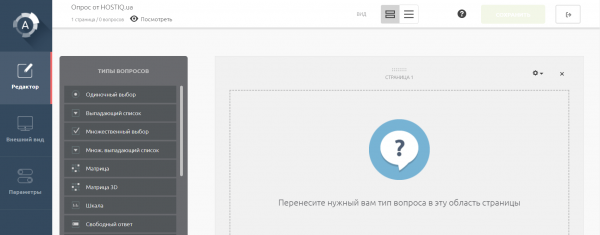
Цей сайт для створення опитувань має безкоштовний тариф і три платні. Є спеціальні тарифи, з якими спеціалісти сервісу допоможуть вам створити опитування.
Таблиця з характеристиками тарифів доступна на сайті сервісу.
Функціонал
Користувачам безкоштовного тарифу дадуть створити 3 опитування з 10 питаннями у кожному. Заповнити опитування зможуть лише 50 разів.
Створити опитування можна з нуля або вибрати шаблон з готовими питаннями. Якщо ви створюєте з нуля, у вашому розпорядженні 13 типів питань: від простого текстового поля до сітки з оцінюванням за 100-бальною шкалою. Додатково можна створити сторінку привітання та завершення.
До питань можна додавати коментарі чи фотографії, але ліміт пам’яті на зберігання файлів у безкоштовному тарифі – лише 2 МБ. Ще Анкетолог має захист від накрутки результатів.
Зовнішній вигляд
Безкоштовний тариф не дає можливості змінювати зовнішній вигляд опитування. Опитування виглядатиме так:
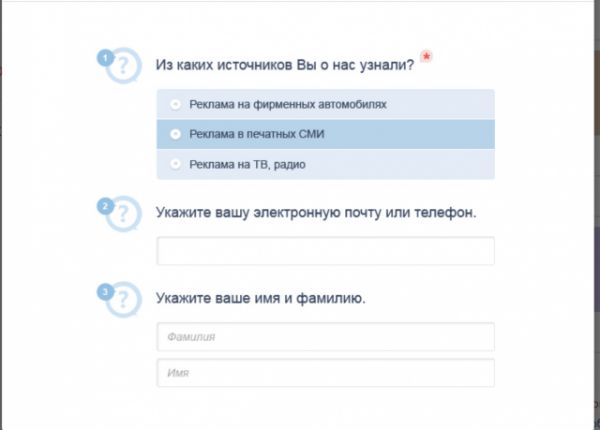
Статистика
Результати опитування зберігаються в особистому кабінеті. За кожним опитуванням відображається таблиця з кількістю переходів, відсотком успішних заповнень та середнім часом заповнення. За бажанням можна отримувати звіти електронною поштою або завантажити звіт у форматі DOC, PDF, SPSS або XLS.
Розміщення опитування
Anketolog пропонує кілька способів розміщення опитування з безкоштовним тарифом:
- Пряме посилання.
- Вставлення на сайт через HTML-код.
- Розповсюдження через соціальні мережі.
- QR-код.
Віджети та розсилка доступні лише з платними планами.
Вартість
Є безкоштовні та платні тарифи. Повний список тарифів та цін доступний на сайті компанії.
Додатково
Інструкції з використання Anketolog можна знайти в базі знань.
👉 Survio
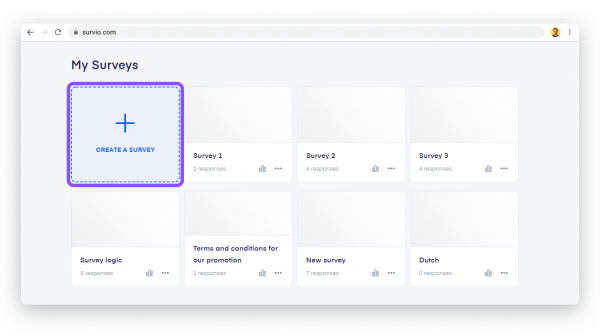
Цей сервіс для опитувань має безкоштовний тариф і три платні. Порівняти тарифи можна на офіційному сайті компанії.
Функціонал
У безкоштовний план входить необмежена кількість опитувань будь-якої довжини. Ліміт відповідей на місяць — 100.
Під час створення опитування запропонують вибрати один зі 100 шаблонів готових опитувань. Для тих, хто вирішить створити опитування з нуля, є 19 типів питань. Серед них: текстове поле, перемикачі з вибором одного або кількох варіантів, рейтинг у зірках або оцінка за шкалою.
Додатково до кожного питання можна додати опис, зображення та відео з YouTube. Після заповнення з’явиться сторінка із кнопками соціальних мереж, щоб респонденти могли поділитися опитуванням.
Зовнішній вигляд
Сервіс пропонує вибрати готову тему або змінити колір фона. Щоб створити власну тему або завантажити логотип, доведеться оформити платний план.
Статистика
Результати опитування оновлюються в реальному часі в обліковому записі. По кожній відповіді з’явиться графік і статистика користувача. Ви зможете подивитися, скільки людей відповіло на анкету, який середній час заповнення, джерела відвідувань та відсоток незакінчених відвідувань.
Результати можна отримувати електронною поштою або завантажити у форматі PDF, .XLS, .CSV, .XML або .HTML
Розміщення опитування
З безкоштовним тарифом Survio розмістити опитування можна через:
- Пряме посилання.
- Анкету на сайті: вбудована, спливаюче вікно, кнопка.
- Соціальні мережі.
- QR-код.
Вартість
У сервісу є безкоштовні та платні тарифи. Повний список тарифів та ціни є на сайті сервісу.
Додатково
Інструкції з використання Survio можна знайти в Центрі допомоги.
👉 Typeform
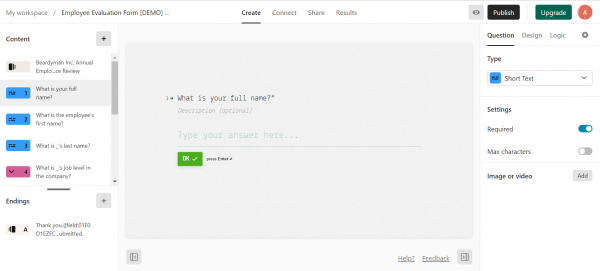
У сервісу є безкоштовний тариф та два платні. Порівняти характеристики тарифів можна на офіційному сайті.
Функціонал
Для користувачів безкоштовного тарифу є необмежена кількість опитувань, до 10 питань у кожному. За місяць в опитуванні можуть взяти участь 100 осіб.
У конструкторі опитувань є 17 типів питань: від текстових полів та форм відповіді «так/ні» до полів із вибором картинки та шкал оцінки якості. Додатково можна редагувати текст на кнопках інтерфейсу.
У Typeform можна імпортувати ваші анкети, зроблені в Google Формах.
Опитування Typeform можна інтегрувати з іншими сервісами. Серед них: Mailchimp, Trello, Google Sheets, Google Пошта і т.д.
Зовнішній вигляд
Вам запропонують вибрати готову кольорову гаму або налаштувати кольори та шрифти вручну. Також є можливість додати свою фонову картинку.
Статистика
Результати опитування зберігаються в особистому кабінеті у розділі «Results» та оновлюються в реальному часі. Там ви знайдете статистику відвідувань, відповідей, середній час відповіді на опитування та навіть з яких пристроїв проходили опитування.
Результати можна отримувати електронною поштою або завантажити у форматі .XLS.
Із платним планом Business можна інтегрувати опитування з Google Аналітикою. Тоді ви зможете дивитися статистику з опитування на панелі керування Google Аналітикою.
Розміщення опитування
З безкоштовним тарифом від Typeform опитування можна:
- Вбудувати на сайт повністю або у вигляді спливаючого запрошення.
- Додати до листа.
Вартість
У сервісу є безкоштовні та платні тарифи. З цінами можна ознайомитись на сайті компанії.
Додатково
Інструкції з використання Typeform можна знайти в Help Center. Доступні лише англійською мовою.
👉 Zoho Survey
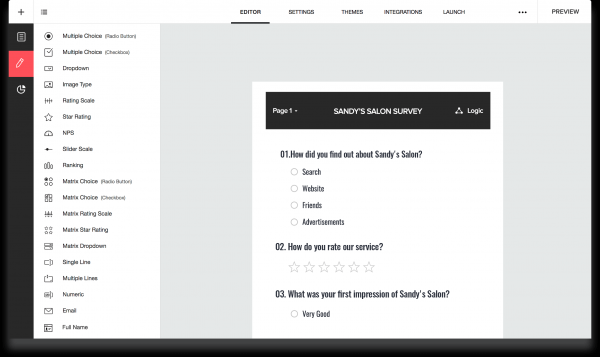
Цей сервіс для опитувань має безкоштовний тариф і три платні. Порівняйте характеристики на офіційному сайті компанії.
Функціонал
З безкоштовним тарифом ви можете створити необмежену кількість опитувань до 10 питань у кожному. В одному опитуванні можуть взяти участь 100 людей.
Конструктор підтримує 26 мов та 25 типів питань. У тому числі є як закриті, так і відкриті. Запитання можна створювати з нуля або додавати з напрацьованої бази. Zoho Survey також підтримує розміщення картинок, відео та інших медіа-файлів.
Опитувальник від Zoho Survey завжди можна перетворити на тест.
Однією з основних відмінних рис є інтеграція з іншими платформами, наприклад MailChimp, Facebook, Google Workspace.
Зовнішній вигляд
Вам запропонують обрати одну з 250+ готових тем чи самостійно створити свою.
Статистика
Результати зберігаються в особистому кабінеті та оновлюються в реальному часі. Ви побачите, скільки людей перейшли на сторінку опитування, скільки їх заповнили. Нижче буде наведено статистику з кожного з питань.
Щоб спростити роботу зі статистикою, використовуйте фільтри, яких у Zoho Survey багато.
Розміщення опитування
З безкоштовним тарифом від Zoho Survey опитування можна:
- Вбудувати на сайт повністю, у вигляді спливаючого запрошення або QR-коду.
- Відправити поштою.
Вартість
Актуальні ціни доступні на сайті компанії.
Додатково
Як зробити опитування описано у Базі знань. Інструкції доступні лише англійською мовою.
👉 Jotform
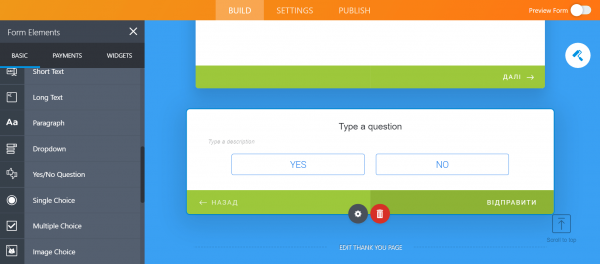
Цей сервіс для опитувань має безкоштовний тариф і три платні. Порівняйте характеристики тарифів на офіційному сайті компанії.
Функціонал
Безкоштовний тариф дозволяє створити 5 опитувань із необмеженою кількістю питань у кожному. Доступно лише 100 відповідей та 1000 переглядів форм на місяць.
Можна створити форму з нуля, використовувати готовий шаблон або імпортувати існуючу з сайту або PDF-документа.
З безкоштовним планом є всі типи питань, а також віджети. Серед них: текстове поле, перемикачі з вибором одного або декількох варіантів, форми відповіді «так/ні», вбудовані зображення та PDF, YouTube-відео, електронні таблиці.
За допомогою конструктора можна налаштовувати логіку форми: увімкнути/вимкнути обов’язкові поля, сховати поле за певної умови. Кількість питань на одній сторінці – ще один керований параметр.
Зовнішній вигляд
У конструкторі Jotform можна змінити колірну гаму та налаштувати фон.
Статистика
Результати зберігаються в особистому кабінеті та оновлюються в реальному часі. Крім самих відповідей серед них ви знайдете:
- Кількість переглядів та заповнень.
- IP-адреси відвідувачів.
- Інформацію про пристрої.
Аналітична інформація зберігається у розділі «Form Analytics», а відповіді в «Tables».
Розміщення опитування
JotForm пропонує кілька способів розмістити опитування:
- Пряме посилання.
- Анкета на сайті: вбудоване вікно, що спливає.
- Соціальні мережі.
- Розсилка.
- Версія для друку.
Вартість
Безкоштовний та платні тарифи. Повний список тарифів та ціни доступні на сайті компанії.
Додатково
Інструкції щодо створення опитування можна знайти в розділі User Guide. Довідник доступний лише англійською мовою.
👉 SoGoSurvey
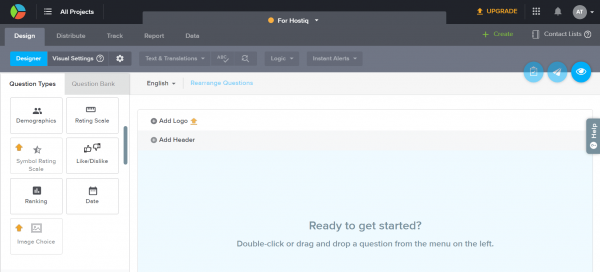
У сервісу є безкоштовний тариф та чотири платні. Порівняйте характеристики тарифів на офіційному сайті.
Функціонал
З безкоштовним тарифом можна створити 15 опитувань з обмеженням у 500 питань.
У конструкторі опитувань є 18 типів питань для безкоштовного тарифу: від текстових полів і форм відповіді «like/dislike» до списків, що розкриваються. Ви з легкістю створите голосування онлайн. У платній версії також є вимір лояльності NPS, можливість додати зображення або інше вкладення.
Додатково можна імпортувати питання з персональної бази.
Зовнішній вигляд
У безкоштовній версії можна вибрати одну із запропонованих тем, колірну гаму та завантажити свій логотип. Інші налаштуванн доступні лише з платними тарифами.
Статистика
Результати зберігаються в особистому кабінеті окремо для кожного опитування та оновлюються у реальному часі. Ви знайдете їх у розділах «Track» та «Report».
У розділі «Track» інформація структурована методом розміщення онлайн-опитувальника. Для поштових розсилок це поштова скринька, прочитаний лист чи ні, дата надсилання та заповнення.
У розділі «Report» розміщено статистику відповідей. Наприклад, скільки користувачів вибрало варіант А замість Б у першому питанні.
З безкоштовним тарифом можна завантажити результати у форматі .CSV, .HTML, .DOCX. Платні тарифи також підтримують .XLS, .MDB, .XML, .SPSS.
Розміщення опитування
SoGoSurvey пропонує кілька способів розміщення опитування з безкоштовним тарифом:
- Пряме посилання.
- Опитування на сайті: вбудоване або спливаюче вікно.
- Розповсюдження через соціальні мережі, наприклад, Facebook, Twitter, Reddit, Trello.
- QR-код.
- Поштова розсилка.
З платними тарифами можна надсилати опитування у SMS.
Вартість
Є безкоштовні та платні тарифи. Ознайомитись з цінами можна на сайті компанії.
Додатково
Велику кількість навчальних матеріалів можна знайти на сайті SoGoSurvey:
- Посібник з користування
- Відеоматеріали
- Тренінги
- Вебінари
- Блог
Інструкції написано англійською мовою.
WordPress-плагіни для створення опитувань
Альтернатива онлайн-сервісам для сайтів на WordPress – плагіни. Вони зручні тим, що можна створити онлайн-опитування в адмін-панелі та одразу ж опублікувати на сайті.
Один з мінусів плагінів – обмежений функціонал. Тому такі опитувальники більше стануть у нагоді, якщо хочете дізнатися думку клієнтів з одного питання.
Коротко опишемо три плагіни для сайтів на WordPress.
Робіть блог на хостингу з попередньо налаштованим WordPress! Наша тепла підтримка на зв’язку 24/7
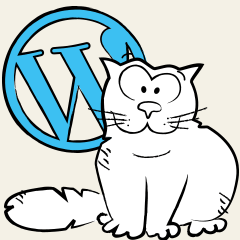
👉 Quiz And Survey Master
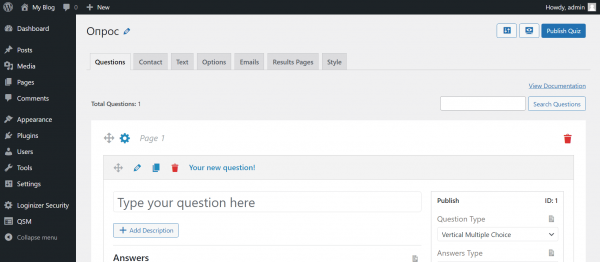
Плагін має безкоштовний тариф і три платні. Нижче розповімо про можливості безкоштовної версії.
Функціонал
За допомогою Quiz And Survey Master можна створювати необмежену кількість опитувань. У вашому розпорядженні є 15 типів питань. Серед них: текстові поля, списки, що розкриваються, множинний вибір. Додатково можна імпортувати питання з персональної бази.
Кількість питань в одній формі необмежена. Довге опитування можна розбити на сторінки. Так у нього з’явиться структура і клієнтам буде зручніше.
У налаштуваннях додатково можна:
- Показувати чи приховувати результати опитування.
- Показувати правильні відповіді та коментарі до них.
- Встановити дату початку та кінця проведення опитування.
- Обмежити проходження опитувальника для неавторизованих користувачів.
- Обмежити кількість спроб пройти опитування.
- Додати Captcha.
Зовнішній вигляд
З безкоштовною версією доступна лише одна тема. У ній можна додати CSS-код з параметрами оформлення або підключити анімацію.
Статистика
Ви знайдете результати та статистику в панелі управління WordPress — секції «QSM — Results» та «QSM — Stats».
Там зберігається інформація про учасників:
- ім’я,
- поштова скринька,
- IP-адреса,
- час, витрачений на проходження опитування.
Детальний аналіз, наприклад, яку відповідь користувач залишив на те чи інше питання, доступний лише з платними тарифами.
Розміщення опитування
Опитування можна додати на будь-яку сторінку або публікацію на сайті за допомогою шорткоду.
Вартість
Плагін має безкоштовний тариф і три платні. Порівняйте характеристики тарифів на офіційному сайті. Також можна докупити окремо доповнення.
Додатково
Велика кількість навчальних матеріалів є в офіційній документації. Матеріали лише англійською мовою.
👉 WP Polls
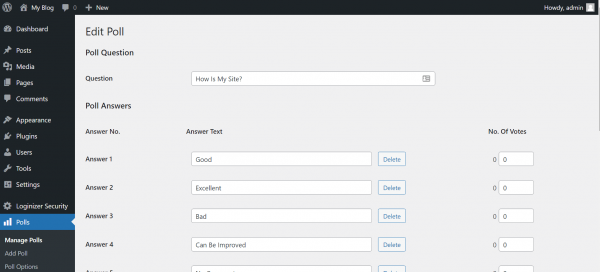
Функціонал
В одному опитуванні може бути лише одне питання та необмежена кількість варіантів відповіді. Доступні питання з однією правильною відповіддю та кількома. Можна вказати дату старту та закінчення опитування.
Додатково можна підключити авторизацію. Усього є 5 опцій. Найпопулярнішими є авторизація за IP-адресою або за допомогою файлів cookie.
Зовнішній вигляд
Плагін дозволяє редагувати колір та розмір смужки підрахунку голосів.
Статистика
Результати відображаються на панелі керування WordPress — секція «Polls». Також можна налаштувати відображення у самому опитуванні.
Розміщення опитування
Розмістити опитування можна на сайті як віджет.
Вартість
Безкоштовно.
👉 YOP Poll
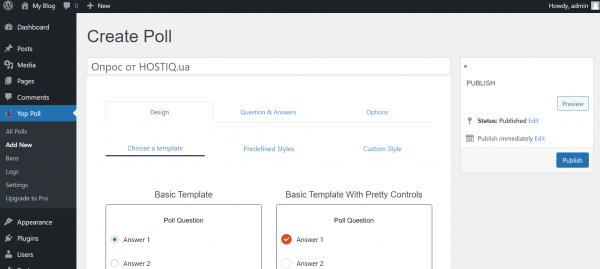
У плагіна є дві версії: безкоштовна та платна Pro. Нижче розглянемо можливості безкоштовної.
Функціонал
В одному опитуванні може бути лише одне питання та необмежена кількість варіантів відповіді. З платною версією кількість питань у опитувальнику не обмежена.
У налаштуваннях можна:
- Показувати чи приховувати результати опитування.
- Встановити дату початку та кінця проведення опитування.
- Виставити обмеження за IP-адресою, ім’ям користувача або адресою електронної пошти.
- Додати Captcha.
Зовнішній вигляд
У безкоштовній версії ви знайдете лише одну тему, але її можна налаштовувати: змінити фон, шрифт, розмір кнопок із доступних опцій або додати свій CSS-код із параметрами оформлення.
Статистика
Результати відображаються в панелі керування WordPress — секція «Yop Poll» — «Logs». Також можна налаштувати відображення у самому опитуванні.
Розміщення опитування
Опитування можна додати на будь-яку сторінку або публікацію на сайті.
Вартість
Безкоштовно. Також є платна версія з більшою кількістю можливостей – Pro. Ціни можна переглянути на офіційному сайті.
Бонус ⭐ Як зробити опитування ефективнішим
Щоб результати опитування виявились корисними, потрібно зробити його цікавим: продумати логіку, правильно скласти питання та варіанти відповідей. Якщо цього не зробити, клієнти не захочуть витрачати свій час і ви не отримаєте великого охоплення або результати будуть неточними.
Щоб скласти поради, я вивчив рекомендації щодо проведення опитувань від Анкетолога, Тестографа, Сюрвейманки та інших сервісів. Розглянемо ці поради докладніше.
Визначити тему
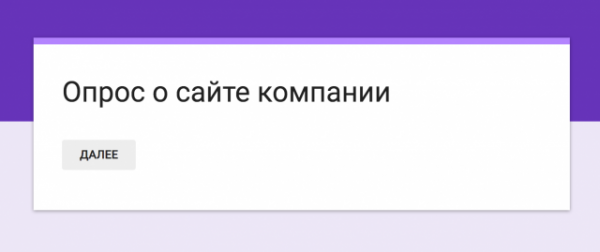
У заголовку опитування одна тема – сайт компанії. Отже питання будуть лише на цю тему.
В одному опитуванні краще дотримуватись однієї теми. Так респондентам буде простіше зосередитися, а ви отримаєте повнішу думку щодо конкретної теми.
Припустимо, ви хочете дізнатися, чи зручно клієнтам користуватися сайтом. Тоді питайте тільки про це. Не чіпайте кілька різних тем в одному опитуванні. Дізнайтеся, чи легко клієнтам знайти потрібний розділ, зробити замовлення чи зв’язатися зі службою підтримки. Питання про наявність товарів, швидкість доставки та якість обслуговування – вже інша тема.
Ні 🚫Опитування про сайт компанії, асортимент товарів та рівень обслуговування
Так ✅Опитування про сайт компанії
Не робити опитування довгим
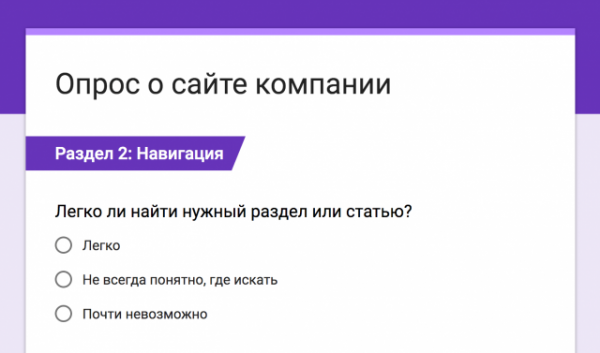
Чим довшим буде опитування, тим більше шансів, що його кинуть на півдорозі.
Я не знаю нікого, кому подобається витрачати час на довгі опитування. Постарайтеся зробити так, щоб на заповнення опитування витрачалося якнайменше часу. Тоді користувачі не кидатимуть опитування на півдорозі.
У сервісах на кшталт «Гугл Форм» або «Сюрвейманки» опитування можна розбити на розділи. Це стане в пригоді, якщо опитування вийшло довгим і скоротити його не виходить. Так клієнтам простіше буде зорієнтуватися.
Створити вступ та висновок
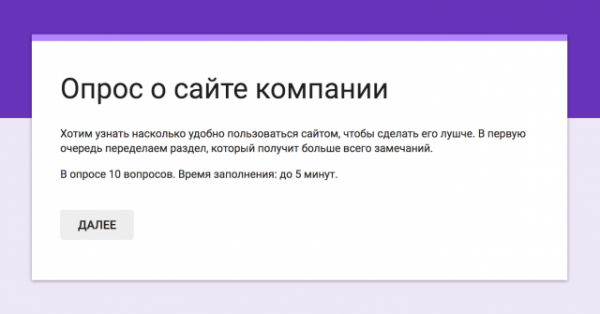
Такий вигляд має вступ у редакторі опитувань «Google Форми».
Якщо в опитуванні кілька розділів або більше десяти запитань, додайте до нього вступний та заключний текст. У вступі розкажіть, про що буде опитування, як буде враховано відповіді, вкажіть, скільки на нього піде часу. На закінчення подякуйте учасникам за витрачений час, додайте посилання на результати або попросіть поділитися опитуванням в соцмережах.
Не ставити питання про майбутнє
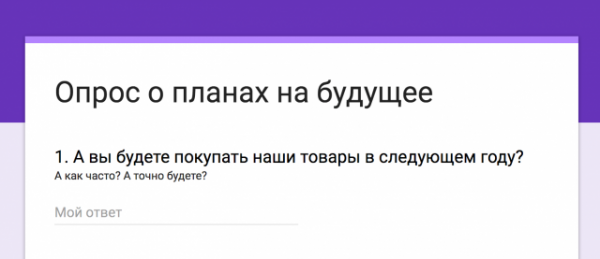
Відповіді на питання про майбутнє – у майбутньому.
Плани на майбутнє не завжди співпадають із дійсністю. Якщо хочете отримати точні результати, а не припущення, спитайте про реальний досвід. Так буде простіше зрозуміти поведінку клієнтів.
Припустимо, ви власник інтернет-магазину одягу і хочете зрозуміти, як часто люди замовляють одяг в онлайні.
Ні 🚫Як часто ви плануєте купувати одяг в інтернеті наступного року?
Так ✅Як часто ви цього року замовляли одяг в інтернеті?
У першому прикладі питання про майбутньомє. Відповіді на такі питання не приносять користі, тому що часто виявляються неточними. Другий приклад – питання реального досвіду клієнтів. Так буде простіше зрозуміти, скільки замовлень у середньому робить одна людина на рік.
Формулювати питання простіше
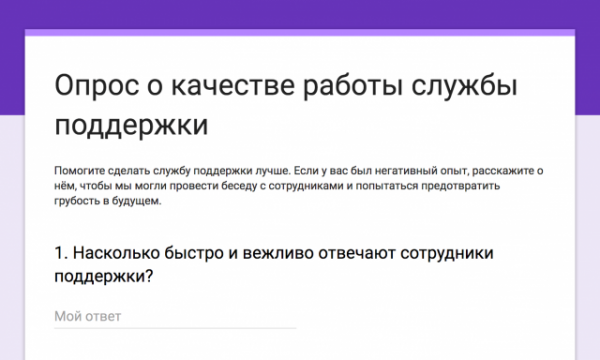
У цьому питанні дві думки. Розбивайте такі питання на два.
В одному питанні запитуйте про щось одне, інакше відповіді можуть виявитися неочевидними. Ось приклад поганого питання:
Ні 🚫Наскільки ввічливо та швидко вам відповідав співробітник служби підтримки?
Так ✅Наскільки чемно відповідав співробітник служби підтримки?
Наскільки швидко відповів співробітник служби підтримки?
Якщо в першому випадку клієнт відповість «Середньо», буде важко зрозуміти, до чого належить відповідь. Можливо, не дуже швидко і не дуже чемно. А може, дуже чемно, але зовсім не швидко. Щоб уникнути двозначності, розбивайте такі питання на два, як у позитивному прикладі.
Це не завадить комусь написати «Середньо» двічі. Наступна порада про це.
Задавати менше відкритих питань
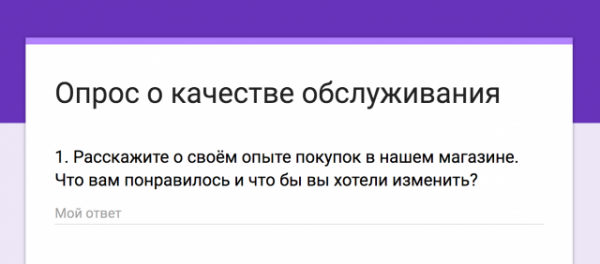
Питання передбачає розгорнуту відповідь. Не кожен готовий витратити свій час.
Допустимо, ви хочете дізнатися, в чому клієнти бачать перевагу вашої компанії. Якщо не хочете отримати відповіді в дусі «Все ОК», «Не знаю» або «Мені норм», вигадайте готові варіанти відповіді та додайте текстове поле для тих, хто захоче відповісти докладно.
Ні 🚫Розкажіть, на що ви звертаєте увагу при виборі магазину цифрової техніки?Ваша відповідь: _______
Так ✅Розкажіть, на що ви звертаєте увагу при виборі магазину цифрової техніки?
Ретельно продумати варіанти відповідей
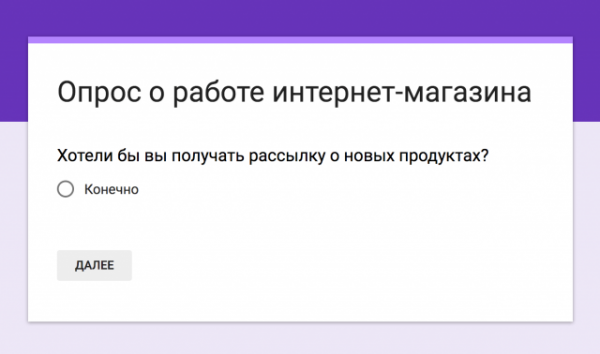
Тут навіть немає можливості відмовитись від розсилки. Клієнту не залишили вибору.
Варіанти відповідей мають відображати різні погляди, інакше результати будуть неточними. Додайте порожнє поле до питання для тих, хто захоче написати свій варіант відповіді. Уникайте ситуацій, коли позитивних варіантів відповіді більше, ніж негативних, чи навпаки.
Ні 🚫Чи влаштовує вас якість служби підтримки?
Так ✅Чи влаштовує вас якість служби підтримки?
У першому прикладі більше позитивних варіантів відповіді, а формулювання надто емоційні. Останній варіант розпливчастий, він не допоможе зрозуміти ставлення клієнтів. Результати такого опитування будуть неточними. У другому прикладі варіанти відповіді спокійніші, у них немає перекосу в один бік. Варіантів відповідей побільшало, щоб врахувати різні думки. Для тих, хто хоче висловити свою думку, додали порожнє поле відповіді.
Також намагайтеся скласти варіанти відповідей так, щоб на запитання не можна було ухильно відповісти. По можливості уникайте варіантів відповідей “швидше ні, ніж так”, “не знаю”, “не впевнений”. Так у результатах буде більше конкретики.
Ні 🚫Чи хотіли б ви отримувати розсилку про нові товари?
Так ✅Чи хотіли б ви отримувати розсилку про нові товари?
Додати опис до питань

Так виглядає опис до запитання в редакторі опитувань Google Форми.
Опис допоможе не зіпсувати формулювання та пояснити важливість чи суть питання. Наприклад, ви бажаєте додати на сайт оплату через платіжні системи. Щоб вибрати систему, потрібно дізнатися, чи багато клієнтів користується ними. Питання звучить приблизно так: «Якби на сайті була можливість розраховуватися за допомогою платіжних систем, яку систему ви вибрали б?».
Таке формулювання звучить незграбно, хочеться його спростити. Для цього достатньо скоротити питання та додати до нього коментар:
«Якими платіжними коштами ви користуєтесь?Ми плануємо додати на сайт електронні платежі, але спочатку хочемо дізнатися, яка платіжна система популярніша».
Вигадати винагороду
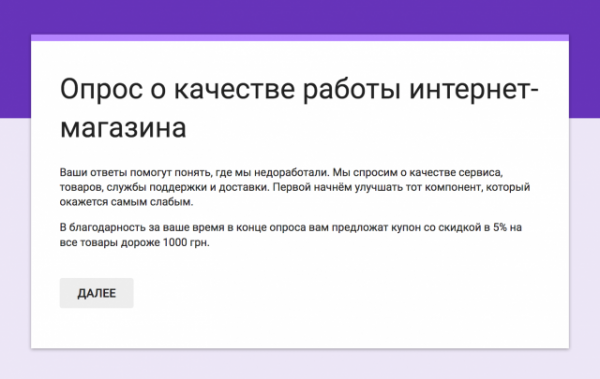
Опис винагороди додано до вступного тексту.
Подумайте, що ви можете запропонувати клієнтам замість витраченого часу. Винагородою може бути промокод на товар чи послугу. Для деяких клієнтів це може бути додатковою мотивацією до участі в опитуванні.
Перемішати варіанти відповідей
Іноді учасники спеціально обирають той самий номер відповіді, щоб закінчити опитування швидше. Тому варто перемішувати варіанти відповідей. Так кожен користувачів бачитиме варіанти відповідей у випадковому порядку. Це знизить ризик перекосу результатів в один бік.
У більшості онлайн-сервісів створення опитувань на сайті є функція, яка автоматично перемішуватиме відповіді.
У наступній статті розповімо про 8 сервісів щоб скоротити посилання. А поки що я ще раз нагадаю, на що звернути увагу при складанні опитування.
📌 Шпаргалка: який сервіс вибрати та як правильно скласти опитування
Вибір сервісу опитувань для сайту – це справа смаку. Кожен сервіс має приблизно однаковий набір інструментів, але вони по-різному представлені у безкоштовних тарифах. Поекспериментуйте та створіть опитування у кількох сервісах. Так буде простіше визначити, який з них підходить більше.
Щоб зробити опитування ефективнішим:
- Не намагайтеся дізнатися про все відразу. Одне опитування – одна тема.
- Зробіть опитування на сайті коротким або розбийте на кілька розділів.
- Додайте довгим питанням краси: додайте вступ та висновок.
- Запитуйте про реальний досвід, а не плани на майбутнє.
- Не ускладнюйте. Одне питання – одна думка.
- Не примушуйте клієнтів писати довгі відповіді. Уникайте відкритих питань.
- Придумайте варіанти відповідей для людей із різними точками зору.
- До складних чи не очевидних питань додайте пояснення.
- Увімкніть випадкове розташування відповідей, щоб результати не були однаковими.
- Запропонуйте клієнтам бонус за проходження опитування.
І ще: недостатньо просто збирати думки, потрібно вести діалог із клієнтами. Діліться результатами опитувань та намагайтеся враховувати побажання, щоб зробити свій сайт максимально ефективним.